Cum să emulați Android și să rulați aplicații Android pe PC
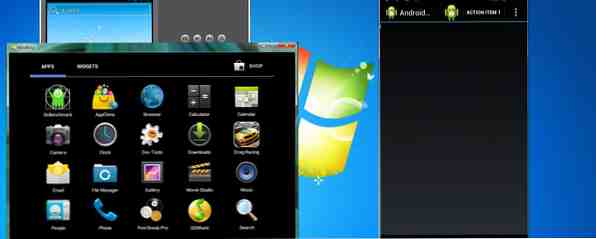
În multe cazuri, aplicațiile Android sunt superioare aplicațiilor desktop. Sunt compacte, adesea mai bine scrise, și au o amprentă redusă a resurselor.
Multe servicii populare au o surferă de aplicații mobile, dar puține în ofertă pentru platformele desktop, salvează aplicația de browser ciudată. Nu ar fi minunat să puteți rula aplicații mobile pe PC-ul dvs. desktop? S-ar putea să testați o aplicație recent dezvoltată sau pur și simplu doriți să vă bucurați de biblioteca de aplicații Android pe un computer desktop sau laptop (probabil după furtul dispozitivului dvs.) Nu fiți o victimă: sfaturi practice pentru a vă proteja telefonul smartphone de furt O victimă: Sfaturi practice pentru a vă proteja telefonul smartphone de furtul Având în vedere costul unui smartphone nou, majoritatea dintre noi sunt extrem de casual despre felul în care le tratăm, dar păstrarea filelor pe smartphone-ul dvs. nu este dificilă. este ... Citeste mai mult).
Indiferent de situație, sunt disponibile mai multe metode de alegere care vă vor permite să executați aproape orice aplicație Android pe Windows, Linux sau Mac OS X.
Android Studio
Pentru o experiență completă cu Android pe computerul dvs. desktop, cea mai bună opțiune este să configurați Android Studio (fostul Emulator oficial Android).

Așa cum sa explicat în ghidul nostru anterior 3 moduri de a rula aplicații Android pe Windows 3 moduri de a rula aplicații Android pe Windows Interesat de Android? Nu trebuie să cumperi un dispozitiv sau să mergi la un magazin de electronice fizice (nu există încă?) Pentru a încerca. Puteți rula aplicații Android individuale și puteți juca cu ... Citește mai mult, acest lucru necesită instalarea pe computer a Kitului de dezvoltare Java, o decizie care ar putea duce la unele probleme de securitate dacă nu vă actualizați în mod regulat, deci țineți minte acest lucru.
Odată instalat, aplicația Android Studio vă permite să descărcați o ROM pentru a încărca dispozitivul dvs. virtual Android, iar atunci când este în desfășurare, puteți începe să instalați și să difuzați aplicații de pe Google Play la fel de ușor ca și cum ați fi folosit un dispozitiv handheld Dispozitiv Android.
Deși este o opțiune utilă pentru oricine dorește să emuleze pe deplin un mediu și aplicații Android (probabil pentru testarea unei aplicații pe care ați dezvoltat-o), aceasta este probabil cea mai dificilă soluție. Din fericire, devine mai simplu.
BlueStacks App Player

Poate cel mai eficient mod de a rula aplicatii Android pe computerul dvs., fara a va face griji cu privire la instalarea unui mediu complet imbogatit, este implementarea aplicatiei BlueStacks App BlueStacks va permite sa experimentati Android de pe computer BlueStacks va permite sa experimentati Android de pe computer Inapoi in ianuarie a fost introdus BlueStacks la cititorii MUO într-un articol care oferă alternative similare la software-ul de emulare. De atunci, dezvoltarea BlueStacks a progresat într-un mod care, în opinia mea, ... Citește mai mult. Disponibil pentru Windows XP sau o versiune ulterioară și Mac OS X Snow Leopard sau mai târziu, aceasta este o modalitate excelentă de a face aplicații să fie difuzate cu o economie minimă.
Multe aplicații, de la jocuri la lucruri cum ar fi WhatsApp, pot rula pe PC cu Bluestacks. Chris Hoffman a examinat cât de simplu este să utilizați BlueStacks App Player, arătându-vă cum să instalați WhatsApp pe computer Cum să executați aplicații WhatsApp și alte aplicații de mesagerie mobilă pe computer Cum să executați aplicații WhatsApp și alte aplicații de mesagerie mobilă pe PC Cele mai multe aplicații mobile de mesagerie nu oferă un client desktop sau o interfață web și nici măcar o aplicație Windows 8. Vă prezentăm o soluție pentru rularea versiunilor Android pe computerul dvs. Windows sau Mac. Citiți mai multe, iar acesta este doar un indiciu despre ce pot face BlueStacks.
Poate că singura problemă reală cu această aplicație este că nu se joacă bine cu computerele comprimate Windows 8 (cum ar fi, de exemplu, seria Surface Pro).
Windroy

BlueStacks nu este singurul emulator de aplicații Android din oraș. O alternativă populară, Windroy este un emulator care poate funcționa numai în Windows (după cum probabil ați ghicit din titlu), care poate rula în modul ecran complet și în fereastră și poate accepta o intrare de la un mouse și tastatură.
Deoarece nu există acces la Google Play cu Windroy, va trebui să activați instalarea aplicațiilor din surse necunoscute, dar pe măsură ce jucați cu Android, probabil că sunteți familiarizat cu acest lucru. Unele configurații de configurare sunt necesare, așa cum a fost explicat anterior de Craig Emulate Android pe desktop-ul dvs. Folosind Windroy Emulate Android pe desktop-ul dvs. Folosind Windroy Doriți să vă puteți rula aplicațiile Android preferate de la confortul computerului dvs. Windows? Probabil că ați auzit de BlueStacks înainte și dacă nu ați mai pierdut pe cele mai populare ... Citește mai mult .
Dacă BlueStacks (sau oricare altă metodă de emulare a aplicațiilor Android) v-a dezamăgit, atunci Windroy ar putea fi răspunsul la visele dvs. de a rula aplicațiile Android preferate pe computer.
Android-x86

Mai degrabă decât emularea Android pe computerul dvs., de ce să nu-l instalați? Proiectul Android-x86 a fost dezvoltat pentru a permite Android - destinat dispozitivelor cu procesoare ARM - să ruleze pe desktop-uri și laptop-uri construite în jurul arhitecturii Intel. Am demonstrat anterior cum să folosești Android-x86 pentru a instala Android pe o tabletă Windows 8 Cum să instalezi Android pe Tableta ta Windows 8 Cum se instalează Android pe Tablet PC-ul tău Windows 8 Windows 8 comprimate devin tot mai utilizate pe scară largă, dar sistemul de operare - la cel puțin în modul său modern - este lumină pe teren cu aplicații particulare. O modalitate în jurul acestui lucru este de a instala ... Read More .
Aveți două opțiuni pentru rularea Android-x86: rulați-o într-o mașină virtuală, cum ar fi YouWave sau VirtualBox 3 moduri de a rula aplicații Android pe Windows 3 moduri de a rula aplicații Android pe Windows interesat de Android? Nu trebuie să cumperi un dispozitiv sau să mergi la un magazin de electronice fizice (nu există încă?) Pentru a încerca. Puteți rula aplicații Android individuale și puteți juca cu ... Citește mai mult (ultima este gratuită) sau o instalați pe unitatea HDD pentru boot dual (sau chiar ca sistemul principal de operare!).
Android-x86 poate fi, de asemenea, rulat ca un sistem de operare live de pe DVD sau USB, permițându-vă să îl încercați înainte de ao instala sau chiar să îl păstrați ca un dispozitiv portabil Android pe care îl puteți conecta la orice PC și utiliza.
Executați aplicații în browserul Google Chrome
Probabil cea mai simplă metodă de a rula aplicații Android pe computerul dvs. este să profitați de un plugin de browser Chrome și să utilizați un convertor bazat pe Android pentru a permite ca o aplicație descărcată să fie rulată în browser.

Deși probabil că metoda cea mai puțin eficientă de a rula aplicații Android pe dispozitivele Windows, Mac OS X și Linux (mărimea fișierului poate fi o problemă), este cu siguranță cea mai accesibilă și vă poate oferi o idee despre ce este posibil.
Ghidul lui Justin privind utilizarea extensiei browserului ARChon Cum se execută aplicații Android în Chrome pe Mac / Linux / Windows Cum se execută aplicații Android în Chrome pe Mac / Linux / Windows Acum este posibilă rularea aplicațiilor Android în browserul Chrome - un pic de muncă. Citește mai mult și pluginul Android explică tot ce trebuie să știți despre această metodă, precum și oferirea unor alternative.
Ce metodă ați recomanda?
V-am arătat șase moduri prin care puteți emula Android sau puteți rula aplicații Android pe PC.
Ai folosit vreuna dintre ele? Vă recomandați unul înainte de ceilalți? Ar putea fi o soluție pe care am trecut-o cu vederea? Spune-ne în comentarii.
Explorați mai multe despre: Dual Boot, Emulation, Windows.


